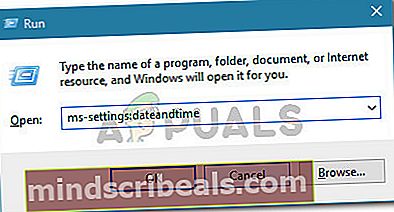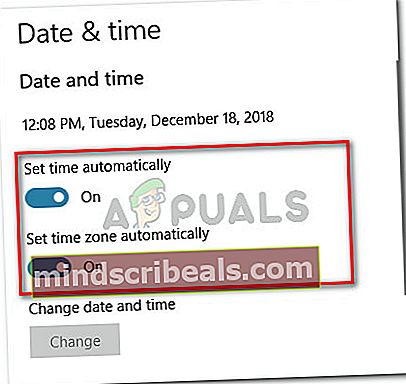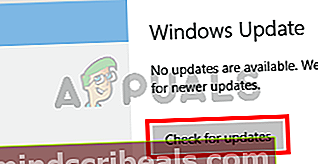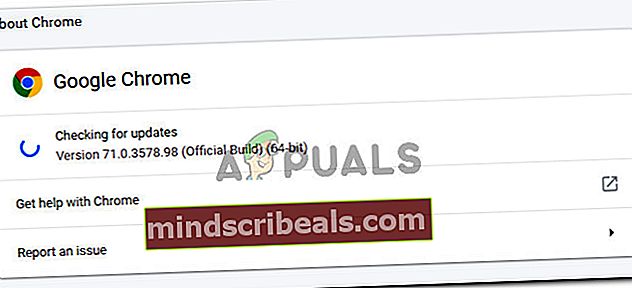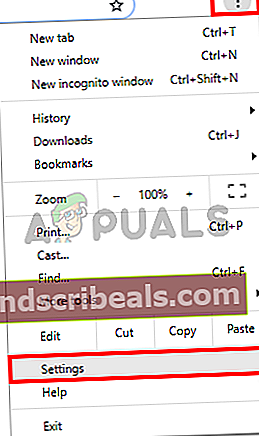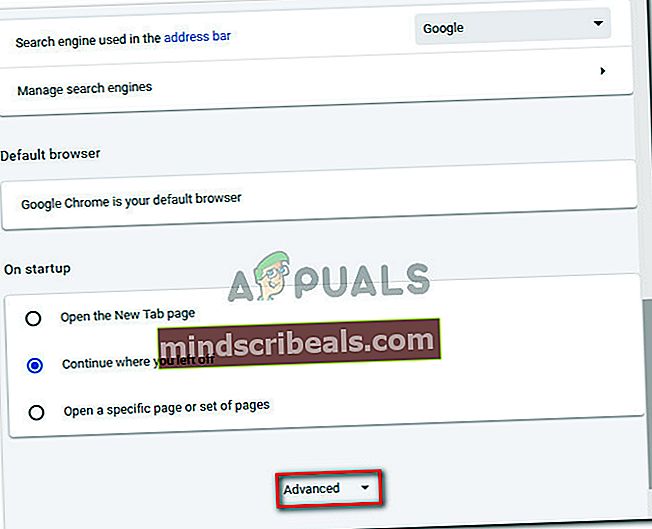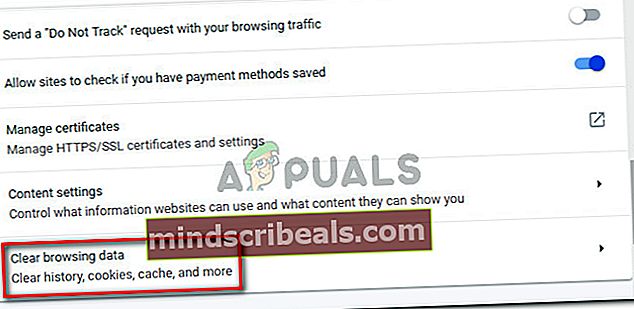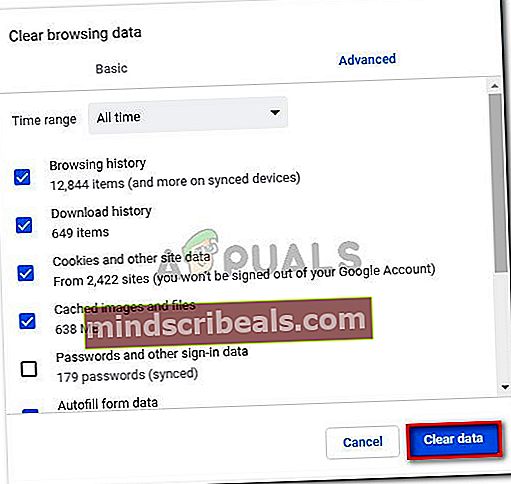Ištaisyti: ERR_BAD_SSL_CLIENT_AUTH_CERT
Kai kurie vartotojai praneša, kad jų „Chrome“ naršyklė nepriima saugos sertifikatų, gaunamų iš tam tikrų svetainių. Su šia klaida susijęs klaidos kodas yraERR_BAD_SSL_CLIENT_AUTH_CERT“. Kai kurie vartotojai praneša, kad klaida įvyksta pagrindinėse svetainėse, tokiose kaip google.com, facebook.com, quora.com ir kt. Atrodo, kad ši problema yra išskirtinė tik „Google Chrome“.

Kas sukelia ERR_BAD_SSL_CLIENT_AUTH_CERT klaidą?
Mes ištyrėme šią problemą, peržiūrėdami įvairias vartotojų ataskaitas ir taisymo strategijas, kurias kai kurie paveikti vartotojai įdiegė problemai išspręsti. Mes taip pat sugebėjome atkurti klaidą vienoje iš savo bandymų mašinų.
Remiantis tuo, ką mums pavyko surinkti, yra keli įprasti scenarijai, kurie, kaip žinoma, sukelia šį klaidos pranešimą:
- Trečiosios šalies SSL / TLS protokolo filtravimas yra įdiegtas - Žinoma, kad tam tikri antivirusiniai sprendimai pagal numatytuosius nustatymus filtruoja SSL / TLS protokolus, o tai galiausiai prieštarauja „Google Chrome“.
- Vietos mašinos laikas ir data nėra sinchronizuojami - Kita dažna priežastis, kodėl įvyksta ši klaida, yra tai, kad vietinės mašinos laikas ir data yra išjungti keleriais metais. Jei susiduriate su klaidomis keliose žiniatinklio naršyklėse, greičiausiai taip yra problemos atveju.
- „Windows“ yra labai pasenusi - Šis konkretus klausimas taip pat yra susijęs su labai pasenusiomis „Windows“ apsaugos sistemomis. Tokiu atveju tikriausiai galite išspręsti problemą įdiegę kiekvieną laukiantį saugos naujinimą.
- Sugadinti talpykloje saugomi duomenys - Jei iškyla tik vienos svetainės problema, gali būti, kad jūsų naršyklėje yra keletas talpykloje saugomų duomenų, leidžiančių manyti, kad svetainė neveikia.
- „Google Chrome“ klaida - „Google Chrome“ patyrė daugybę klaidų, susijusių su SSL sertifikatais. Geriausias būdas užtikrinti, kad taip nėra, yra atnaujinti „Google Chrome“ į naujausias versijas.
Jei stengiatės išspręsti tą patį klaidos pranešimą, šiame straipsnyje pateikiama patvirtintų trikčių šalinimo veiksmų rinkinys. Žemiau rasite metodų rinkinį, kurį kiti panašios situacijos vartotojai naudojo problemai išspręsti.
Norėdami padidinti efektyvumą, apsvarstykite galimybę atlikti toliau nurodytus metodus jų pateikimo tvarka. Galų gale turėtumėte suklupti dėl metodo, kuris veiksmingai išsprendžia jūsų konkretaus scenarijaus problemą.
1 metodas: teisingo laiko ir datos nustatymas (jei taikoma)
Dažna priežastis, kodėl "Windows" vartotojai gausERR_BAD_SSL_CLIENT_AUTH_CERTyra tai, kad vietinės mašinos laikas ir data nėra sinchronizuojami. Tai dar labiau tikėtina, jei pastebėsite, kad tos pačios svetainės atsisako įkelti skirtingas naršykles.
Keli vartotojai, susidūrę su tuo pačiu klaidos pranešimu, pranešė, kad problema buvo išspręsta visiškai atnaujinus laiką ir datą savo sistemoje. Čia pateikiamas trumpas vadovas, kaip įsitikinti, kad jūsų laikas ir data tinkamai sukonfigūruoti:
- Paspauskite „Windows“ klavišas + R atidaryti Vykdyti dialogo langą. Tada įveskite „ms parametrai: data ir laikas“Ir paspauskite Enter, kad atidarytumėte Data ir laikas skirtukas Nustatymai programa.
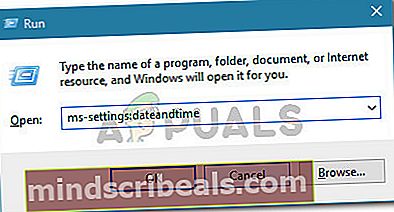
Pastaba: Jei naudojate „Windows 8.1“ ar senesnę versiją, naudokitelaiko nustatymas.plVietoj to.
- Pagal Data ir laikas, įsitikinkite, kad perjungimai susieti su Nustatykite laiką automatiškai ir Laiko juostą nustatyti automatiškaiyra įgalinti.
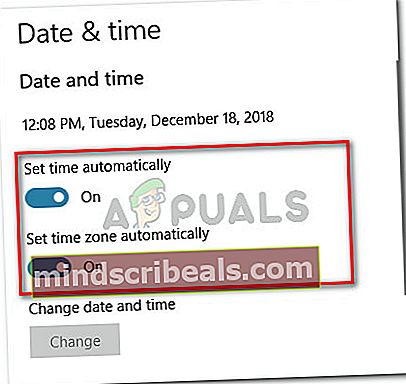
Pastaba: Jei nenaudojate „Windows 10“, eikite į Interneto laikas ir spustelėkite Pakeisti nustatymus. Tada įsitikinkite, kad langelis susietas su Sinchronizuokite su interneto laiko serveriu yra įjungtas prieš spustelėjus Atnaujinti dabar mygtuką.

- Kai laikas ir data bus atnaujinti, iš naujo paleiskite kompiuterį ir patikrinkite, ar problema išspręsta.
Jei vis dar susiduriate suERR_BAD_SSL_CLIENT_AUTH_CERTklaidą, pereikite prie kito toliau pateikto metodo.
2 metodas: kiekvieno laukiančio „Windows“ naujinimo taikymas
Kaip paaiškėja, problema taip pat gali kilti, jei „Google Chrome“ naudojate labai pasenusioje mašinoje. Pora vartotojų, susidūrusių su ta pačia klaida, pranešė, kad problema buvo išspręsta automatiškai, kai tik jie įdiegė kiekvieną laukiantį „Windows“ naujinimą.
Kai kurie vartotojai spėja, kadERR_BAD_SSL_CLIENT_AUTH_CERTklaida rodoma pasenusiose „Windows“ versijose, nes „Chrome“ mano, kad mašinai gresia pavojus, todėl ji nepripažįsta saugos sertifikato.
Štai trumpas vadovas, kaip įsitikinti, kad jūsų kompiuteryje įdiegti naujausi saugos naujinimai:
- Paspauskite „Windows“ klavišas + R atsiverti a Bėk dialogo langas. Tada įveskite „„ms-settings“: „Windows“ atnaujinimas“Ir paspauskite Įveskite atidaryti "Windows" naujinimo ekraną Nustatymai programa.

Pastaba: Jei naudojate „Windows 8.1“ arba senesnę versiją, naudokitewuappVietoj to.
- „Windows“ naujinimo ekrane spustelėkite Tikrinti, ar yra atnaujinimų ir vykdykite ekrane pateikiamas instrukcijas, kad įdiegtumėte kiekvieną laukiantį saugos naujinimą.
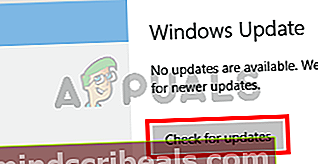
- Įdiegę kiekvieną laukiantį naujinimą, iš naujo paleiskite kompiuterį ir patikrinkite, ar klaidos pranešimas išspręstas.
Jei vis dar susiduriate suERR_BAD_SSL_CLIENT_AUTH_CERTklaidą, pereikite prie kito toliau pateikto metodo.
3 metodas: atnaujinkite „Chrome“ į naujausią versiją
„Google Chrome“ patyrė daugybę klaidų, kurios turėjo ką nors bendro su SSL sertifikatais. Vienas iš naujausių iš jų sukėlė daug „Windows 7“ vartotojų negalėjimą pasiekti jokių su „Google“ susijusių paslaugų.
Reikalas tas, kad „Google“ visada greitai užtaiso šiuos dalykus, kai tik apie juos pranešama. Bet norint pasinaudoti pataisymu, turite užtikrinti, kad „Google Chrome“ būtų atnaujinta į naujausią versiją. Norėdami tai padaryti, atlikite šiuos veiksmus:
- Atidarykite „Google Chrome“, spustelėkite veiksmo mygtuką (trijų taškų piktogramą) ir eikite į Pagalba> Apie „Google Chrome“.

- Palaukite, kol „Google“ patikrins, ar nėra naujinių, tada vykdydami ekrane pateikiamus nurodymus įdiekite naujausias versijas, jei yra nauja versija.
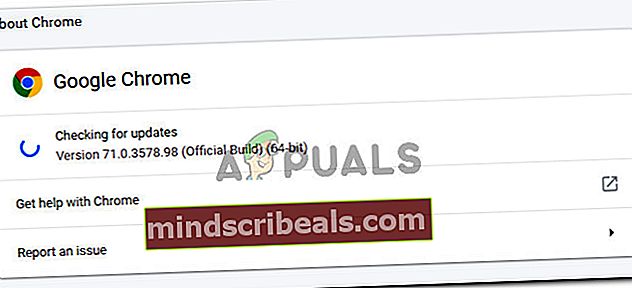
- Iš naujo paleiskite „Chrome“ naršyklę ir patikrinkite, ar problema išspręsta.
Jei vis dar susiduriate suERR_BAD_SSL_CLIENT_AUTH_CERTklaidą, pereikite prie kito toliau pateikto metodo.
4 metodas: SSL / TLS protokolo filtravimo išjungimas iš trečiųjų šalių AV nustatymų (jei taikoma)
Kaip pranešė kai kurie vartotojai, yra keletas trečiųjų šalių saugos programų, kurios prieštaraus pačios „Google Chrome“ saugos funkcijoms. Tiksliau sakant, bet koks AV ar užkarda, kuris filtruoja SSL / TLS protokolus, gali sukelti klaidingų teiginių „Google Chrome“. „Nod32 Antivirus“, „Avira“ ir „McAfee“ yra vieni iš labiausiai paminėtų saugos paketų, kurie, kaip žinoma, sukelia šią problemą.
Keli vartotojai, susidūrę suERR_BAD_SSL_CLIENT_AUTH_CERT“Klaida pranešė, kad jų atveju problema buvo išspręsta iškart, kai jie išjungė SSL / TLS protokolo filtravimą iš savo AV nustatymų.
Jei manote, kad šis scenarijus tinka jūsų situacijai, atidarykite antivirusinius nustatymus, eikite į meniu Išplėstinė ir sužinokite, ar galite rasti nustatymą, panašų į SSL / TLS filtravimą. Jei tai padarysite, įsitikinkite, kad SSL / TLS protokolas yra išjungtas.
Atminkite, kad tikslūs to atlikimo veiksmai būdingi jūsų naudojamai trečiosios šalies antivirusinei programai. „Nod32 Antivirus“ galite tai padaryti apsilankę Sąranka> Išplėstinė sąranka> Žiniatinklis ir el. Paštas> SSL / TSL.

Pastaba: Jei nerandate lygiaverčių veiksmų naudodamiesi trečiosios šalies antivirusine / užkarda, internete ieškokite konkrečių veiksmų pagal naudojamą programinę įrangą.
Jei nepavyksta rasti lygiavertės parinkties, bet vis tiek įtariate, kad jūsų AV sukelia konfliktą, kitas sprendimas būtų visiškai pašalinti iš sistemos trečiosios šalies saugos parinktį. Pašalinus trečiosios šalies rinkinį, „Windows Defender“ automatiškai pradės veikti ir taps pagrindiniu saugos sprendimu.
Galite sekti šį straipsnį (čia), kad užtikrintumėte, jog visiškai pašalinote trečiosios šalies antivirusinę programą. Šis vadovas taip pat užtikrina, kad nepaliksite likusių failų, kurie vis tiek gali sukelti konfliktą.
Pašalinę AV, iš naujo paleiskite kompiuterį ir patikrinkite, ar konfliktas išspręstas. Jei vis dar matoteERR_BAD_SSL_CLIENT_AUTH_CERT“Klaida bandant aplankyti tam tikrus tinklalapius, pereikite prie kito toliau pateikto metodo.
5 metodas: Naršyklės duomenų išvalymas
Keli vartotojai sugebėjo atsikratyti klaidos išvalydami visus naršymo duomenis. Pranešama, kad šis konkretus pataisymas yra veiksmingas tais atvejais, kai tik vienoje svetainėje rodoma „ERR_BAD_SSL_CLIENT_AUTH_CERT”Klaida.
Nors išvalius visus naršyklės duomenis yra galimybė išspręsti problemą, atminkite, kad prarasite visus anksčiau išsaugotus slaptažodžius, istoriją ir vietoje išsaugotas žymes.
Jei nuspręsite tai išbandyti, atlikite šiuos veiksmus:
- Atidarykite „Google Chrome“ ir spustelėkite veiksmo mygtuką (viršutiniame dešiniajame kampe) ir pasirinkite Nustatymai.
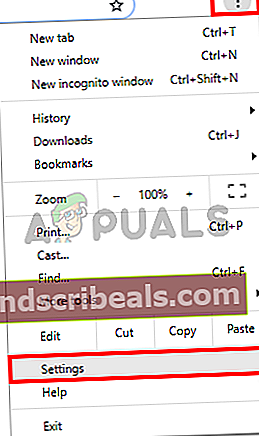
- Viduje konors Nustatymai meniu, slinkite iki pat ekrano apačios ir spustelėkite Išplėstinė.
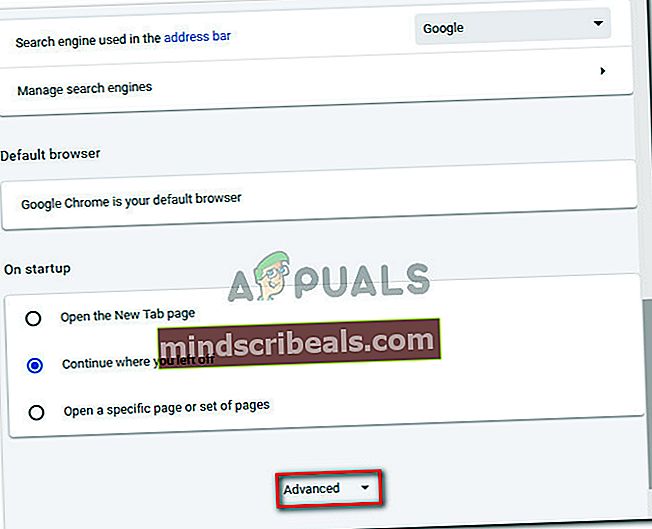
- Tada eikite į Privatumas ir saugumas skirtuką, slinkite žemyn į sąrašo apačią ir spustelėkite Išvalyti naršymo duomenis.
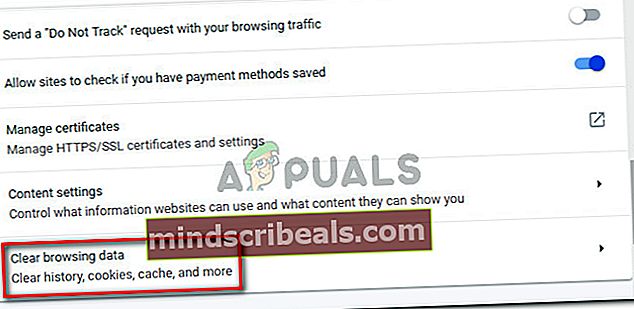
- Viduje konors Išvalyti naršymo duomenis meniu pasirinkite Išplėstinė skirtuką, nustatykite Laiko diapazonas į Visą laiką ir pažymėkite kiekvieną langelį žemiau Slaptažodžiai ir kiti prisijungimo duomenysir Žiniasklaidos licencijos.Kai būsite pasirengę, paspauskite Išvalyti duomenis ir palaukite, kol procesas bus baigtas.
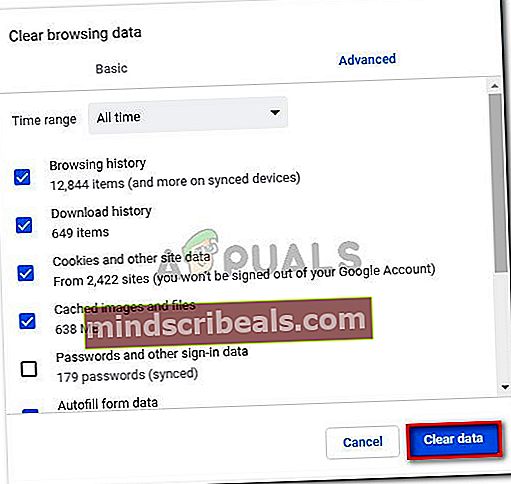
- Baigę procedūrą, iš naujo paleiskite kompiuterį ir patikrinkite, ar problema išspręsta.